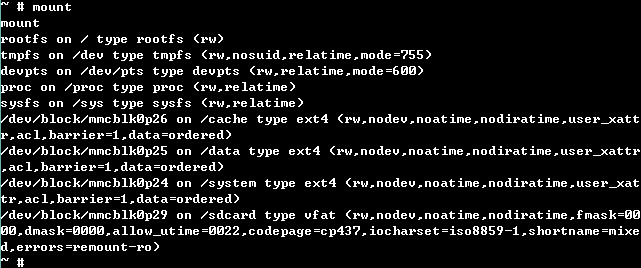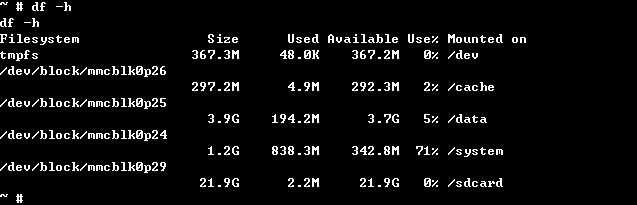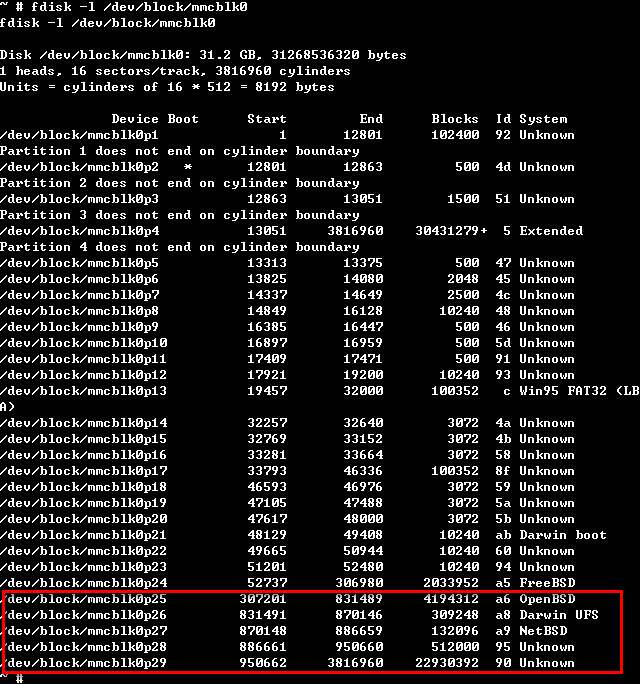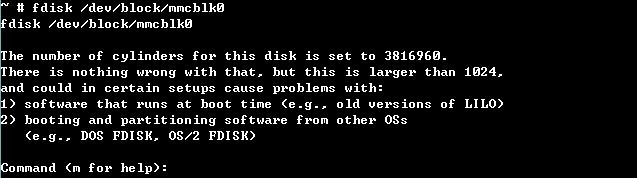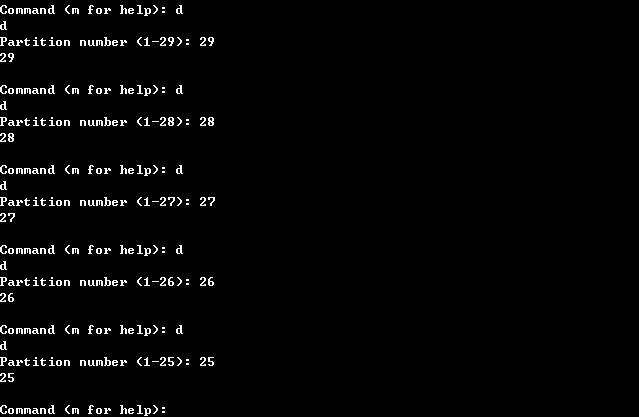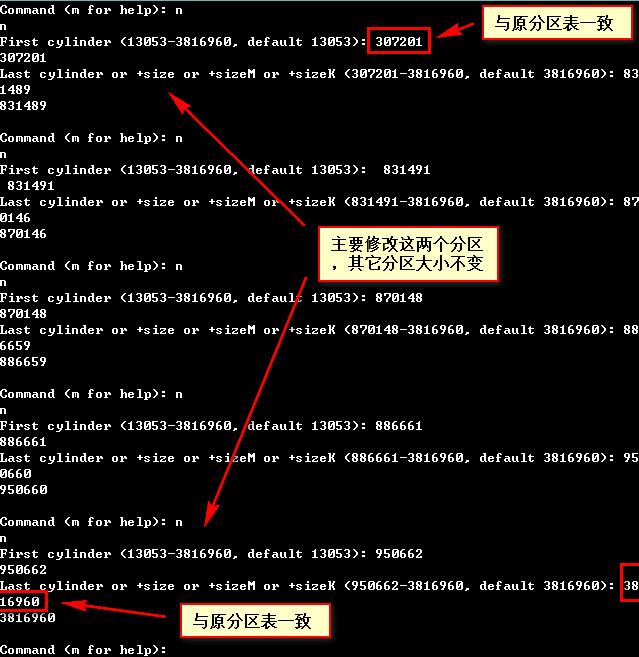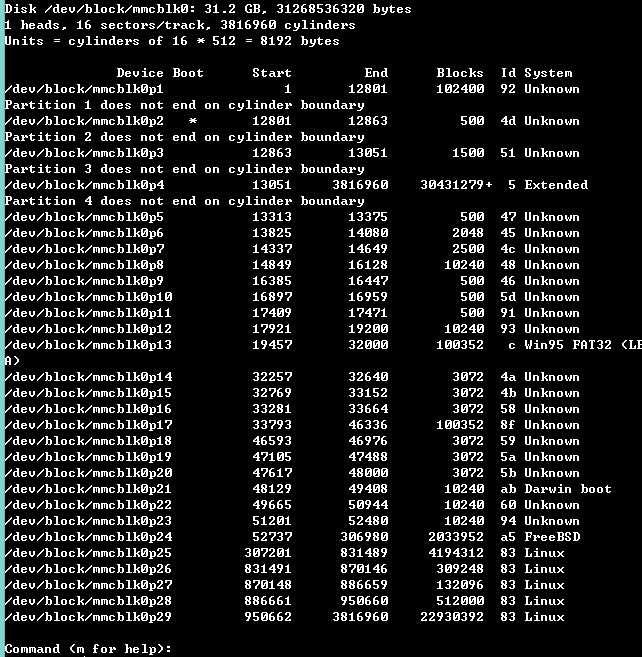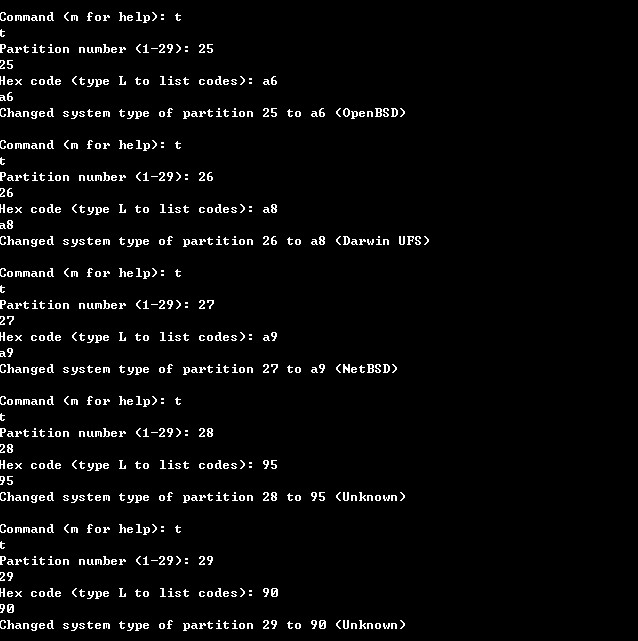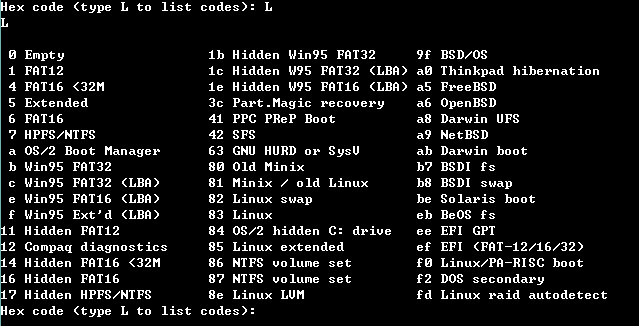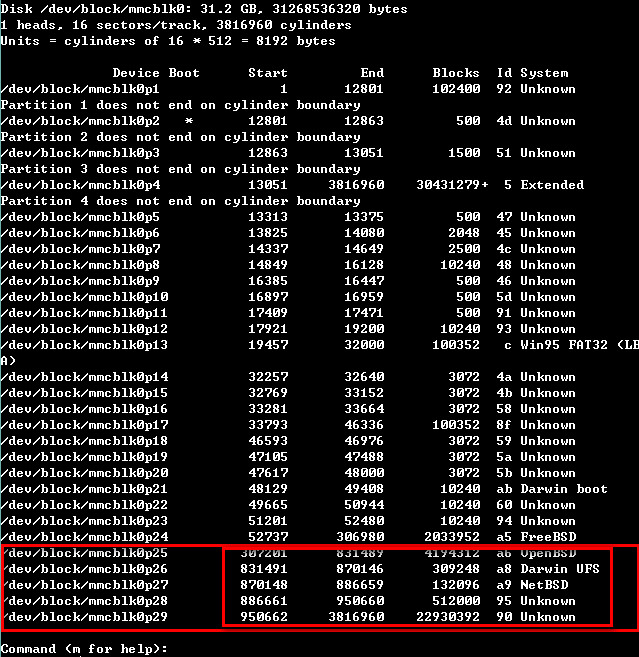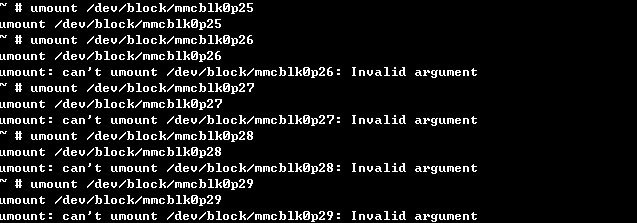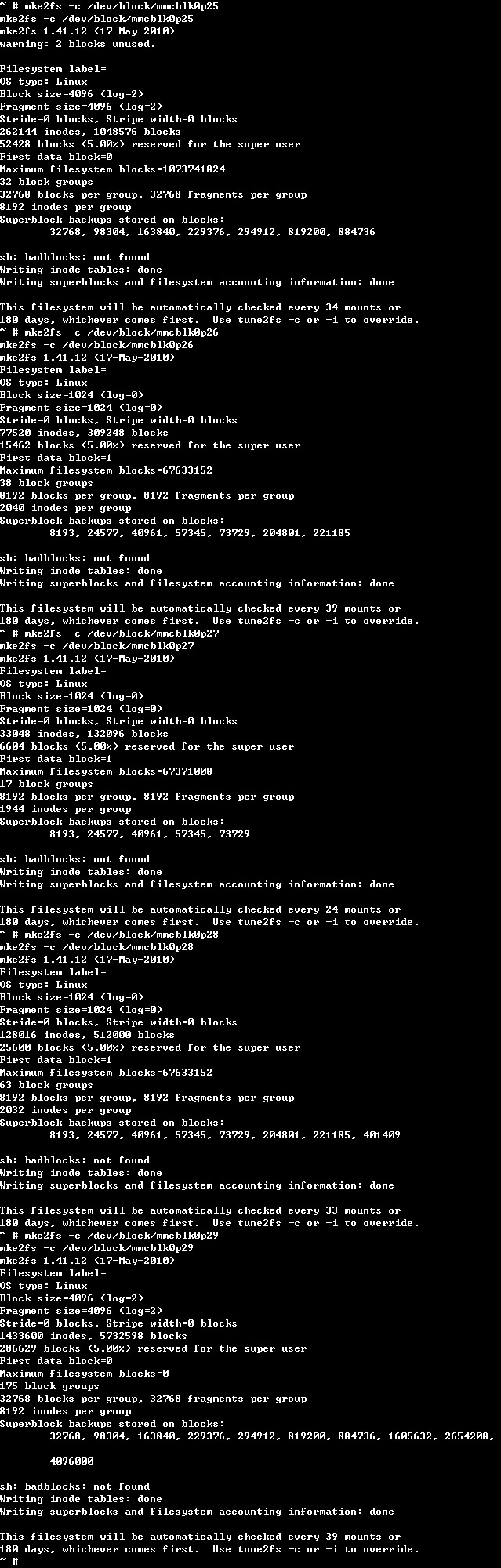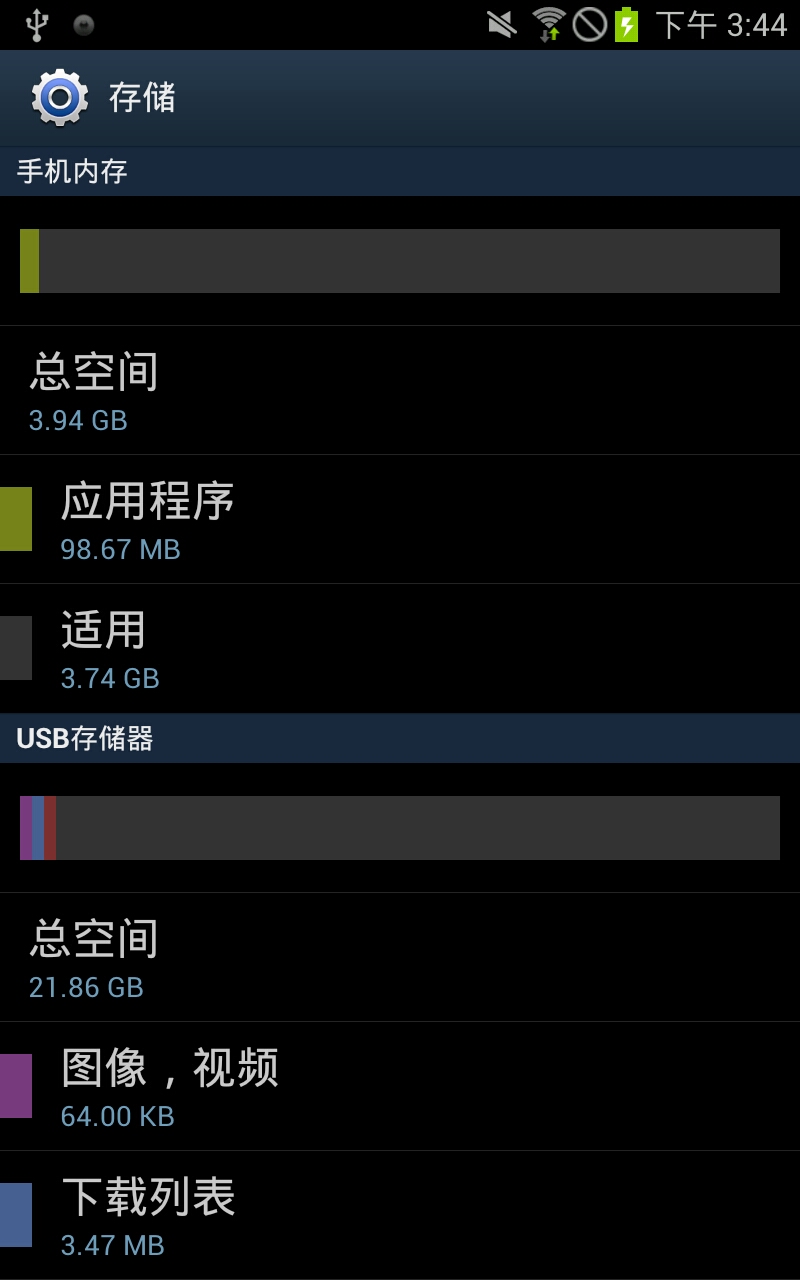Android手机调整/data分区和/sdcard分区 |
您所在的位置:网站首页 › 三星手机怎么修改储存位置 › Android手机调整/data分区和/sdcard分区 |
Android手机调整/data分区和/sdcard分区
|
现在手上有一块E160K的手机,手机内存是32GB的,由于之前对这个手机刷机不当,造成用户分区20GB多,而内置SD仅仅只有5GB多,造成了严重的资源浪费,所以我需要把这两个分区的大小调整一下。
问题分析: 其实这种问题,就是调整手机内存分区的问题。因为这个手机是Sumsung的,所以我首先想到了通过线刷pit文件的方式进行分区修改,但是在网上搜索了一下,并没有发现这个文件,后来想通过提取手机内的pit文件,然后再进行相应的修改,进行系统的分区,由于libusb-1.0.dll的问题没办法提取,最终只有通过adb连接设备,使用fdisk命令进行相应的修改。 开始实施: 1. 进入recovery Sumsung的手机一般是“音量+键 HOME键 电源键”,这三个键同时按的方式进行,还有是“音量+键 音量-键 电源键”的方式进入。(前提是手机内有recovery,如果没有需要先刷入)
2. 连接ADB 通过USB数据线,将手机连接到电脑(连接之前,电脑需要安装好相应的驱动程序),进入命令行窗口,输入命令“adb devices”,查看是否有设备连接,如果显示错误,则是没有安装相应的驱动。 输入命令“adb shell”,进入Android的shell。 3. 挂载 /data 和 /sdcard 分区 在手机的recovery内,将/data 和 /sdcard 分区进行挂载。
4. 查看当前手机分区的挂载情况
5. 查看当前分区使用情况
可以看到,/data 和 /sdcard 的挂载分区是 /dev/block/mmcblk0p25 和 /dev/block/mmcblk0p29,接下来就是主要对这两个分区时行操作。
6. 查看当前的内置存储分区情况
我们本来需要修改的分区是 /dev/block/mmcblk0p25 和 /dev/block/mmcblk0p29,但是因为这两个分区不是相邻的,所以就需要把与之相邻的5个分区全部进行修改操作。 这里需要把这个分区表的图进行截图保存,在后面的分区中用的到。
7. 分区操作 输入命令进入fdisk
删除从mmcblk0p25开始的5个分区(切记分区号从大到小删除)
开始重新建立这5个分区,起始扇区需要和之前的分区表对应,因为主要调整 /data 和 /sdcard 分区,也就是mmcblk0p25 和 mmcblk0p29 分区,所以除了这2个分区之外,其它的3个分区尽量保持原来的大小。 容量和扇区计算公式:(结束扇区 - 起始扇区) / 128 = 分区容量(MB) 还有每个分区之前要隔1个扇区,也就是结束扇区加2。
输入p,查看一下目前的分区状态,防止出错。
修改新建分区的分区类型,要与原来的分区类型保持一致。
数字具体对应的分区类型,可以输入L查看一下。
再次输入p,查看一下目前的分区状态,防止出错。
好,一切正确,输入w命令,进行所有的分区设置写入操作(在此之前的所有操作,都没有生效,所以只有不输入w命令,你可以随便瞎折腾)。
这里提示失败,这是正常的,不用理它。
重启recovery
手机重新进行recovery后,执行如下命令,对新建的5个分区进行格式化。 卸载
格式化
好,分区操作全部完成。 8. recovery内 双清操作 进入手机recovery,双清一下。
9. 重启手机,彻底完成。
最终结果:
成功! 相关下载 下载地址:http://download.csdn.net/detail/lecepin/9433212
注:此博文中涉及的扇区操作,切勿随便尝试,否则后果自负。
博客名称:王乐平博客 博客地址:http://blog.lepingde.com CSDN博客地址:http://blog.csdn.net/lecepin
|
【本文地址】
今日新闻 |
推荐新闻 |